文章目錄
- 1. 安裝hMailServer
- 2. 設置hMailServer
- 3. 客戶端安裝添加賬號
- 4. 測試發送郵件
- 5. 安裝cpolar
- 6. 創建公網地址
- 7. 測試遠程發送郵件
- 8. 固定連接公網地址
- 9. 測試固定遠程地址發送郵件
hMailServer 是一個郵件服務器,通過它我們可以搭建自己的郵件服務,通過cpolar內網映射工具即可實現遠程發送郵件,不需要使用公網服務器,不需要域名,而且郵件賬號名稱可以自定義.
下面以windows 10系統為環境,介紹使用方法:
1. 安裝hMailServer
進入官方下載:https://www.hmailserver.com/download,選擇最新版本,下載的時候瀏覽器可能會提示報毒,點擊保留即可
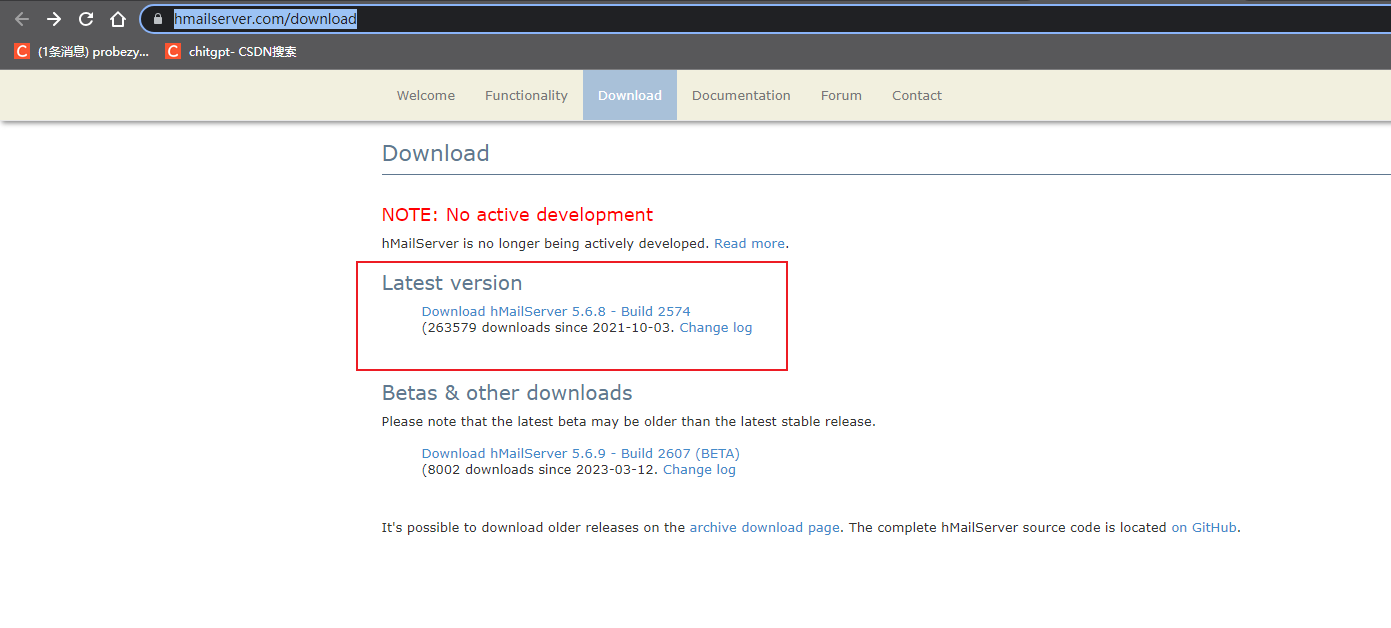
下載好后.打開exe文件進行安裝,直接點擊Next下一步即可,到了設置密碼步驟,我們設置一個密碼,然后Next下一步完成安裝
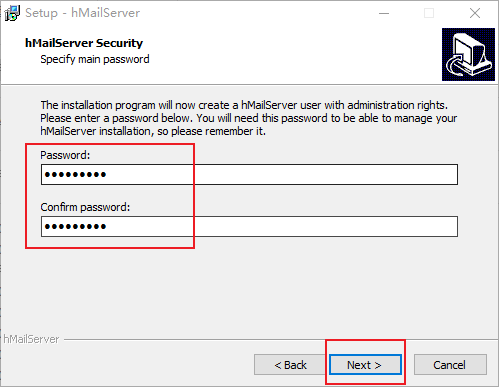
2. 設置hMailServer
上面我們安裝完成了hMailServer,現在設置郵件名稱和添加賬號,打開hMailServer,點擊connect連接本地的服務

提示輸入密碼,該密碼是我們上面設置的密碼,輸入后點擊ok
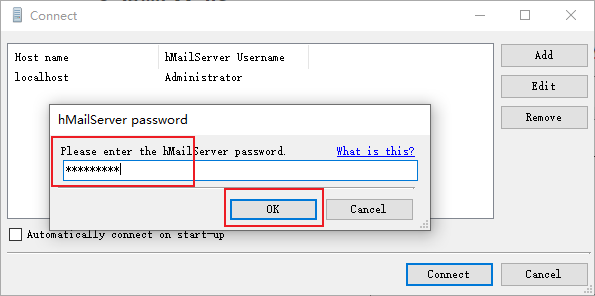
進入后,我們首先需添加一個郵件主體名稱,點擊Add domain

這個名稱我們可以隨便設置,符合一個域名標準格式即可,如abc.com ,123.com , test.com等,我們這邊設置test.com測試使用,設置完成點擊sava保存

加下來添加賬號,點擊Domains,然后點擊上面我們設置域名主名稱下面的Accounts,進入后點擊右側的Add,添加賬號
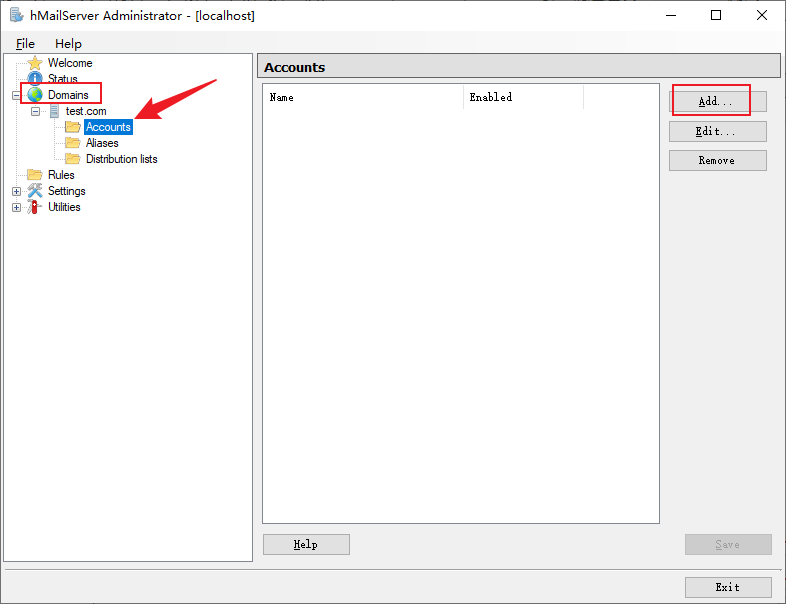
輸入賬號名稱,和密碼,名稱我們可以自定義,這里我們創建的賬號就是我們的郵箱賬號,賬號和密碼就是我們登錄郵箱的賬號密碼
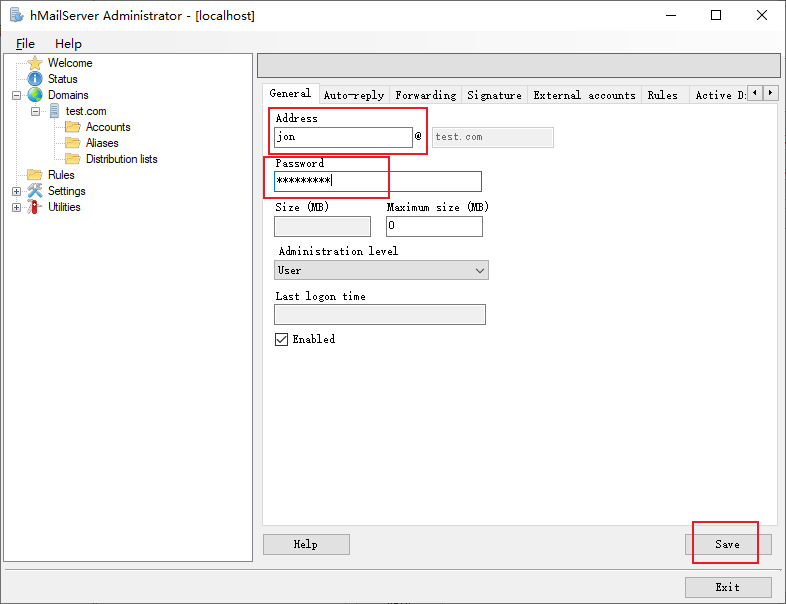
同樣的方式,我們再創建一個,方便測試,兩個名稱不要重復
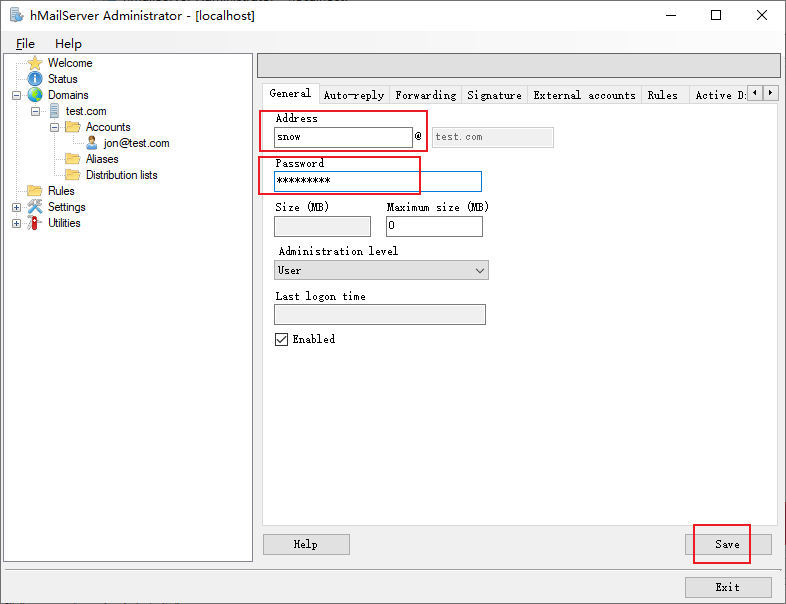
設置完成后,我們可以看到列表出現了兩個用戶,服務端就設置完成了
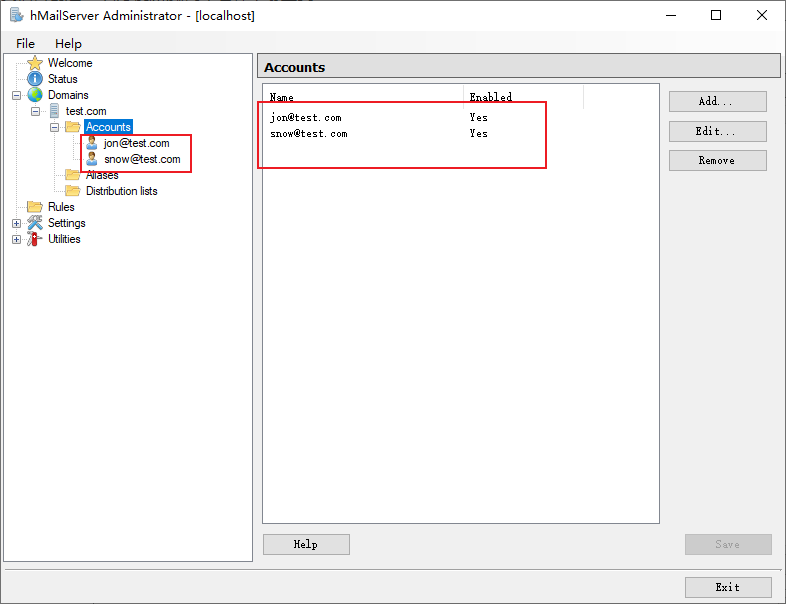
3. 客戶端安裝添加賬號
上面我們設置好了本地自己的郵件服務,現在我們安裝客戶端測試,這邊安裝一個Foxmail客戶端進行測試,進入官網下載:https://www.foxmail.com/
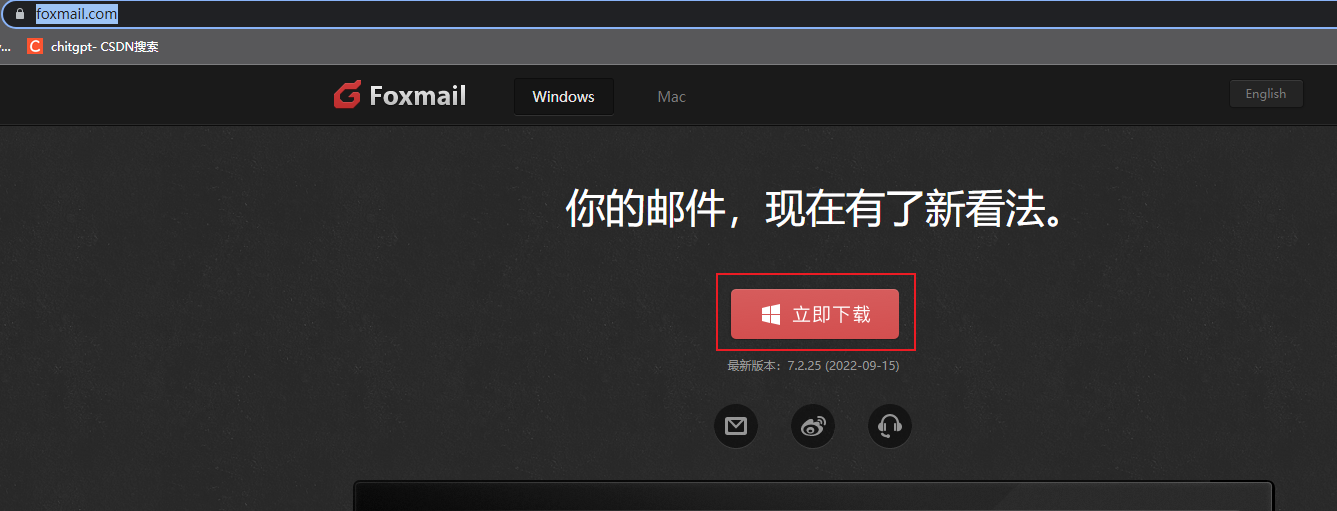
下載后安裝,安裝完成打開Foxmail,我們添加郵箱賬號,點擊其他郵箱
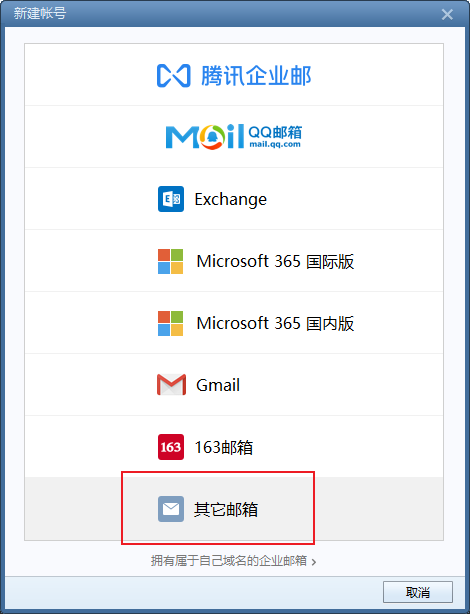
點擊手動設置
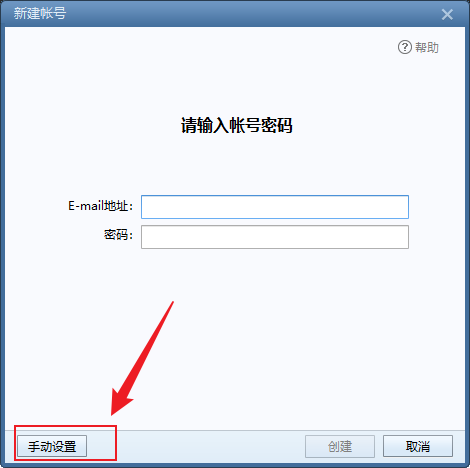
在頁面上我們輸入上面創建的賬號和密碼,服務器地址填寫本機地址:127.0.0.1,其他參數默認,輸入完點擊創建
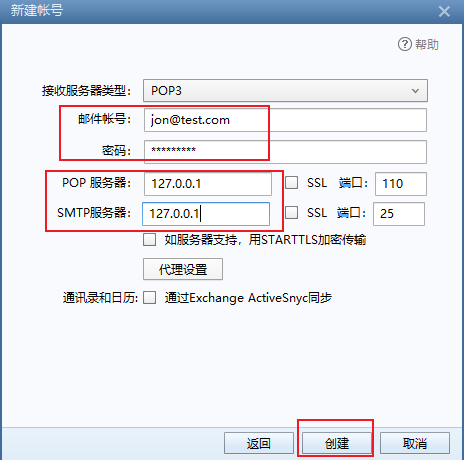
添加賬號成功后我們在左側看到了我們自己的賬號,添加我們創建的第二個賬號,點擊左側菜單下面的賬號管理

我們看到有個定時收取郵件的按鈕,取消勾選,然后點擊新建
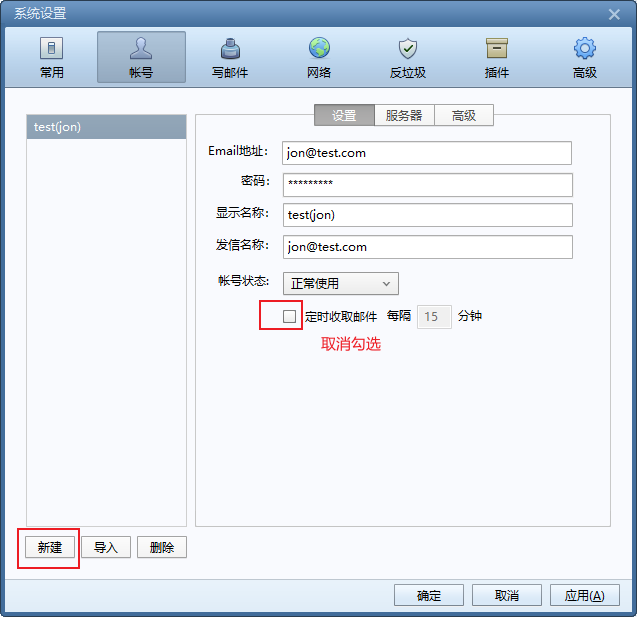
同樣選擇其他郵件—手動設置,輸入我們上面創建的第二個郵箱賬號的賬號密碼,點擊創建
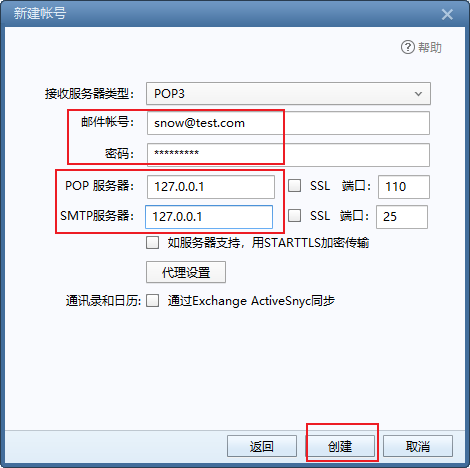
創建后,我們同樣勾選定時收取郵件按鈕,點擊應用即可,賬號添加完成
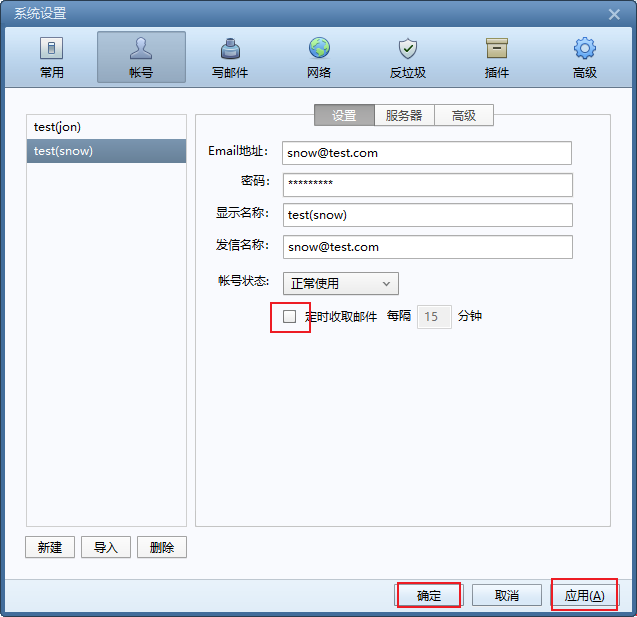
4. 測試發送郵件
我們上面在Foxmail添加了兩個賬號,現在測試發送郵件,選中一個賬號,點擊寫郵件
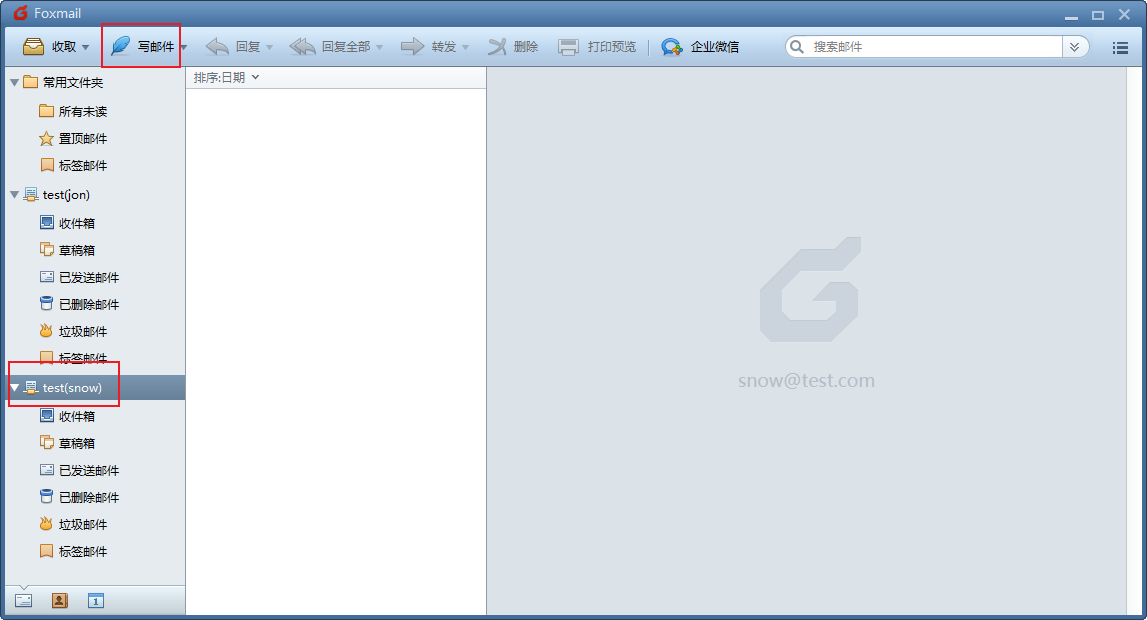
收件人填寫我們另一個賬號,然后輸入郵件內容,點擊發送
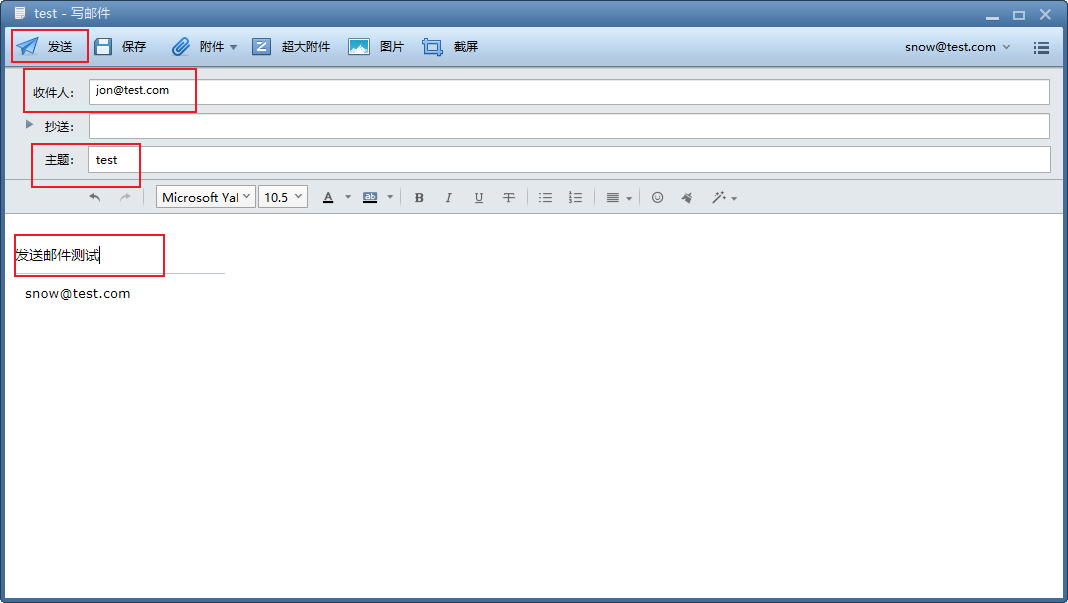
發送完成后,我們點擊頁面上面收取郵件,即可看到我們發送的郵件,如果點擊一次沒有出來,可以等10秒再次點擊,本地測試發送郵件完成,下面我們配置遠程發送郵件
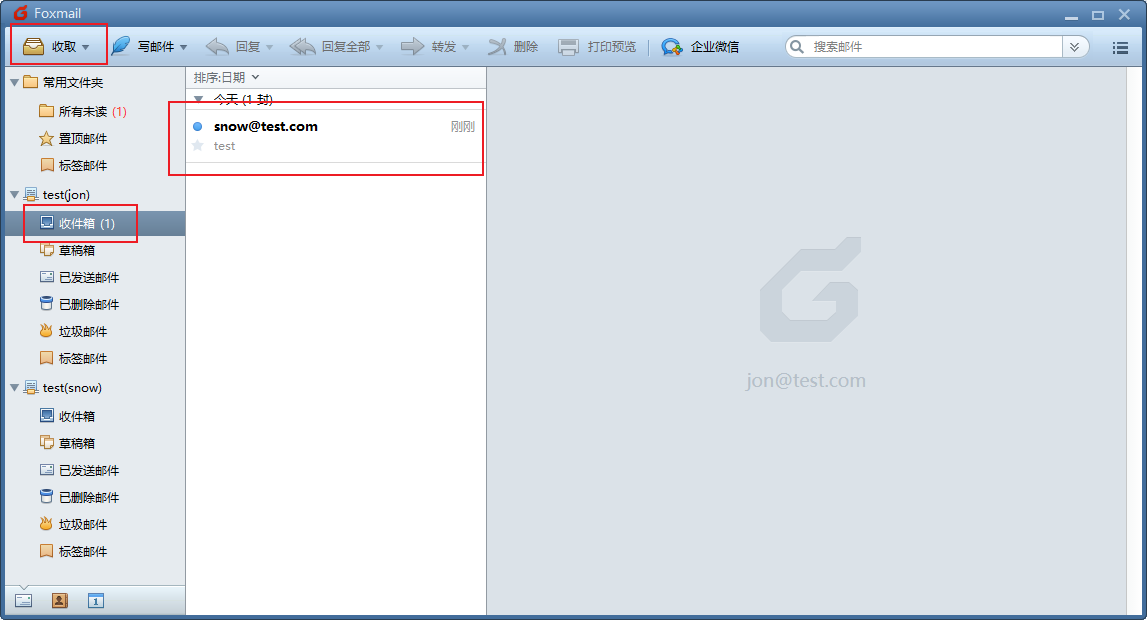
5. 安裝cpolar
cpolar官網:https://www.cpolar.com/
Windows系統可以直接在官網下載適用于Windows平臺的zip壓縮包,解壓后得到cpolar安裝包,然后雙擊安裝包一路默認安裝即可。
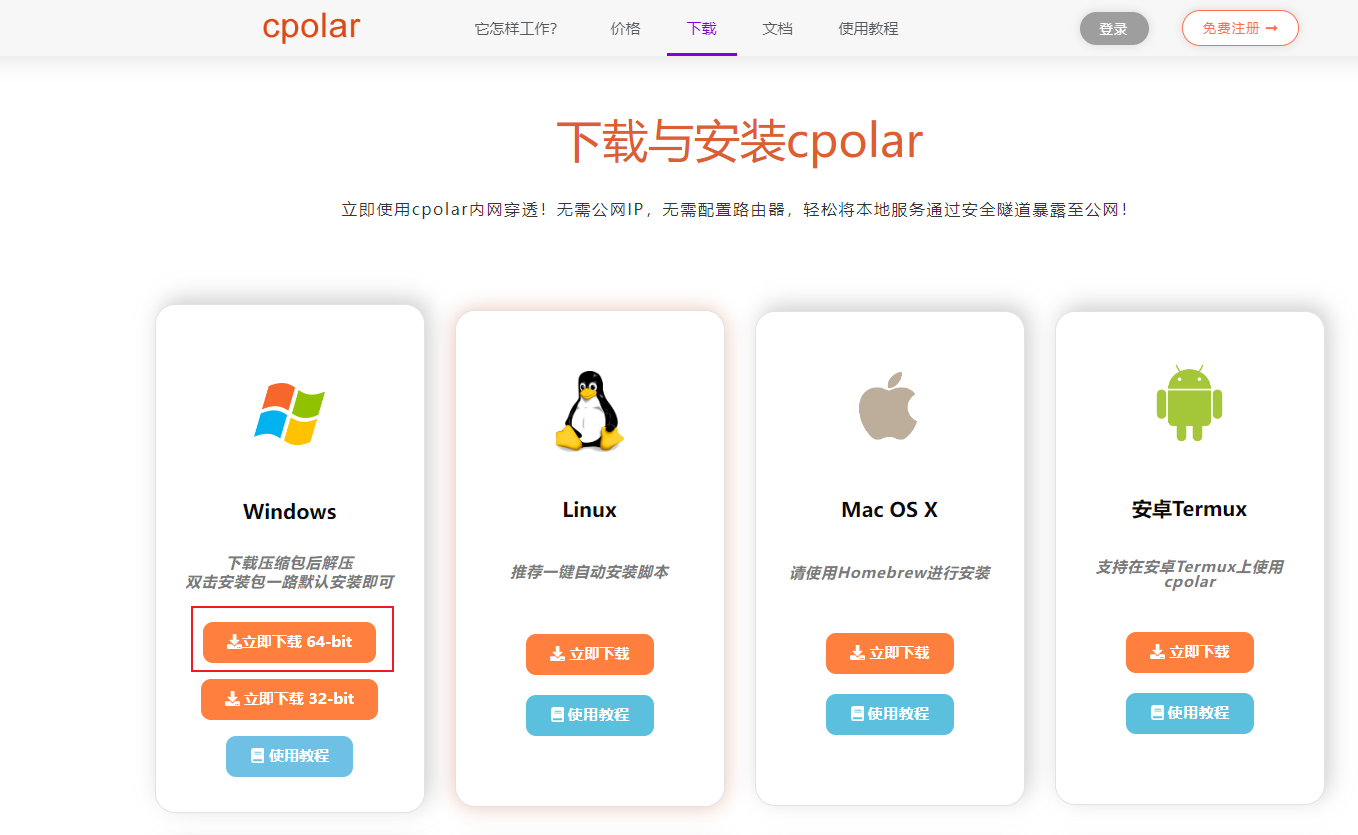
6. 創建公網地址
cpolar安裝成功后,在瀏覽器上訪問cpolar web UI管理界面(默認為本地9200端口),以【 http://本地ip地址:9200 】形式訪問,如http://127.0.0.1:9200/,并使用cpolar賬號登錄
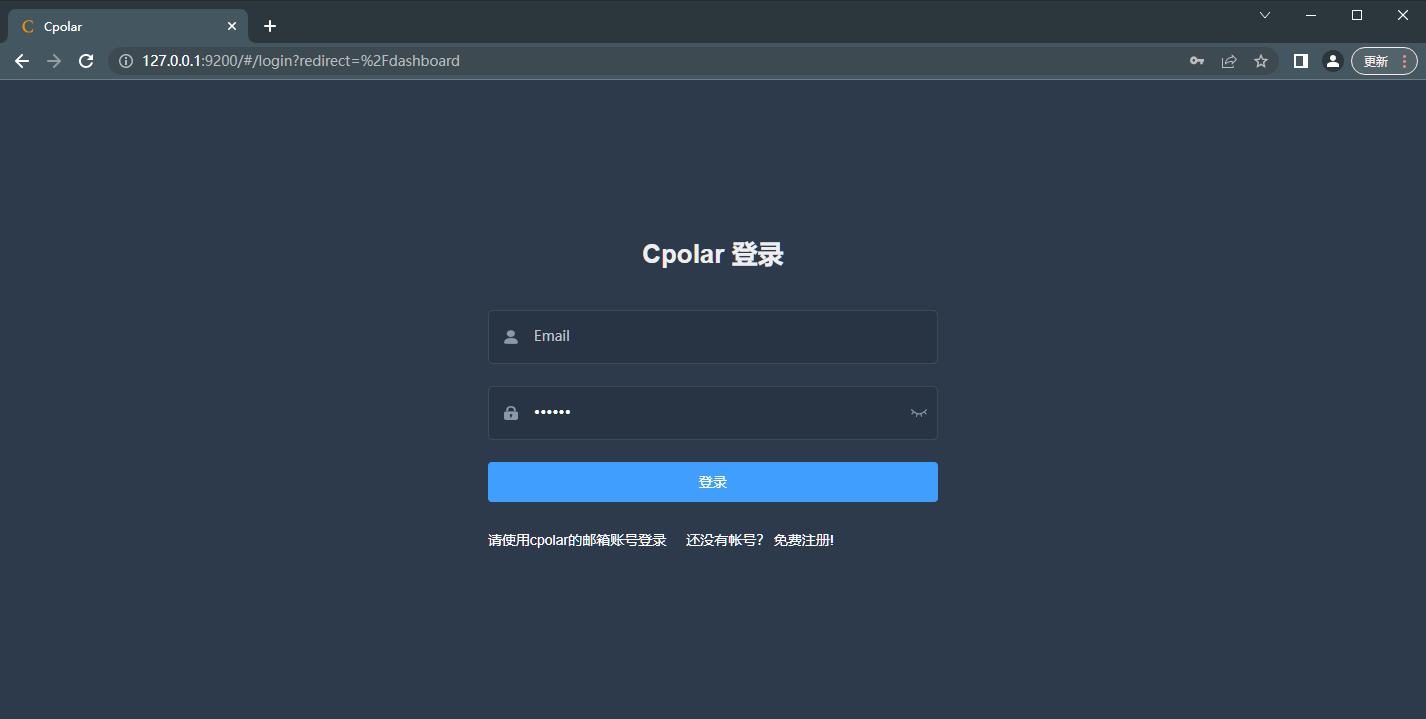
登錄成功后,點擊左側的隧道管理——創建隧道,我們先創建第一個隧道,這個隧道是收郵件隧道:
- 隧道名稱:收郵件
- 協議:選擇tcp協議
- 本地地址:110(服務端的收郵件端口)
- 端口類型:隨機臨時TCP端口
- 地區:China vip
點擊創建
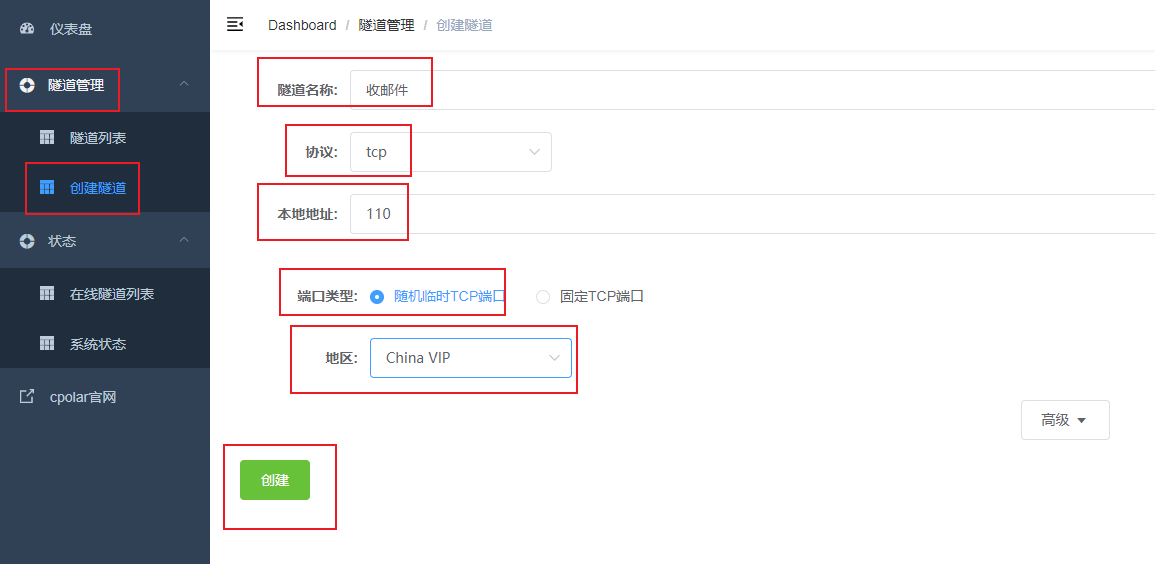
創建第二個隧道,發郵件隧道
- 隧道名稱:發郵件
- 協議:選擇tcp協議
- 本地地址:25(服務端的發郵件端口)
- 端口類型:隨機臨時TCP端口
- 地區:China vip
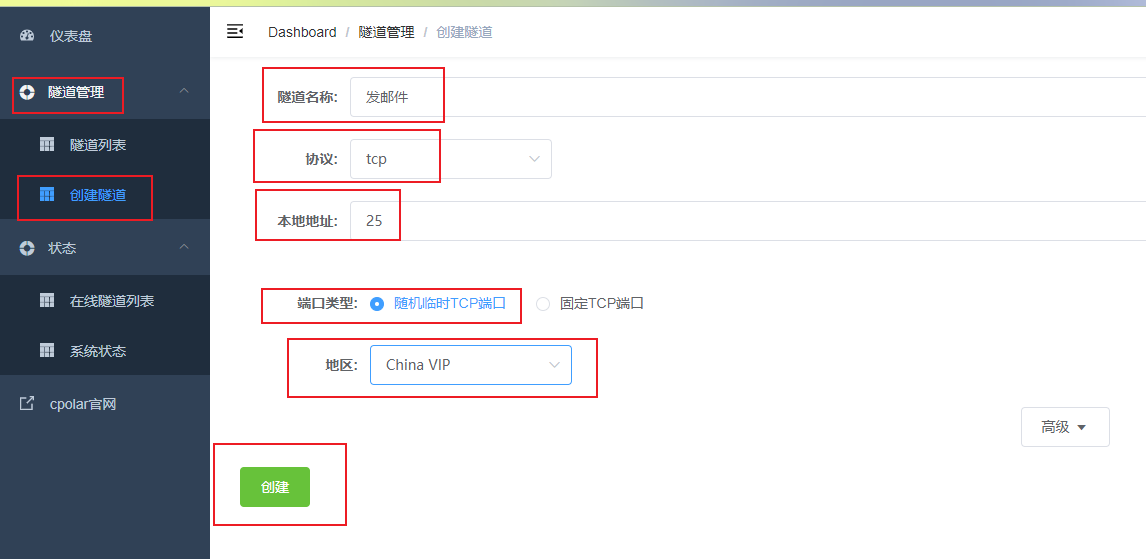
創建成功后,點擊左側儀表盤的狀態——在線隧道列表,可以看到剛剛創建成功的兩個隧道,一個是發郵件,一個收郵件,中間這個就是對應的公網地址,通過這個地址我們就可以實現兩個賬號遠程發送郵件.
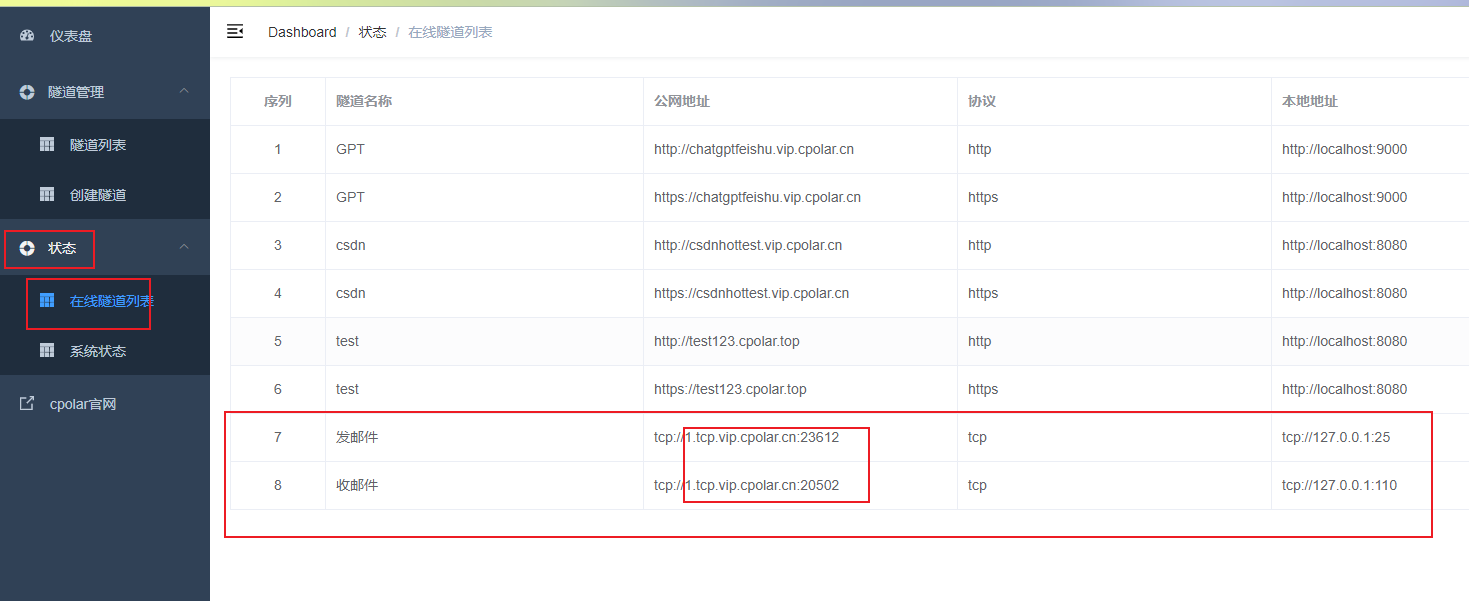
7. 測試遠程發送郵件
打開我們Forxmail 郵箱客戶端,找到我們添加的賬號,右鍵點擊設置
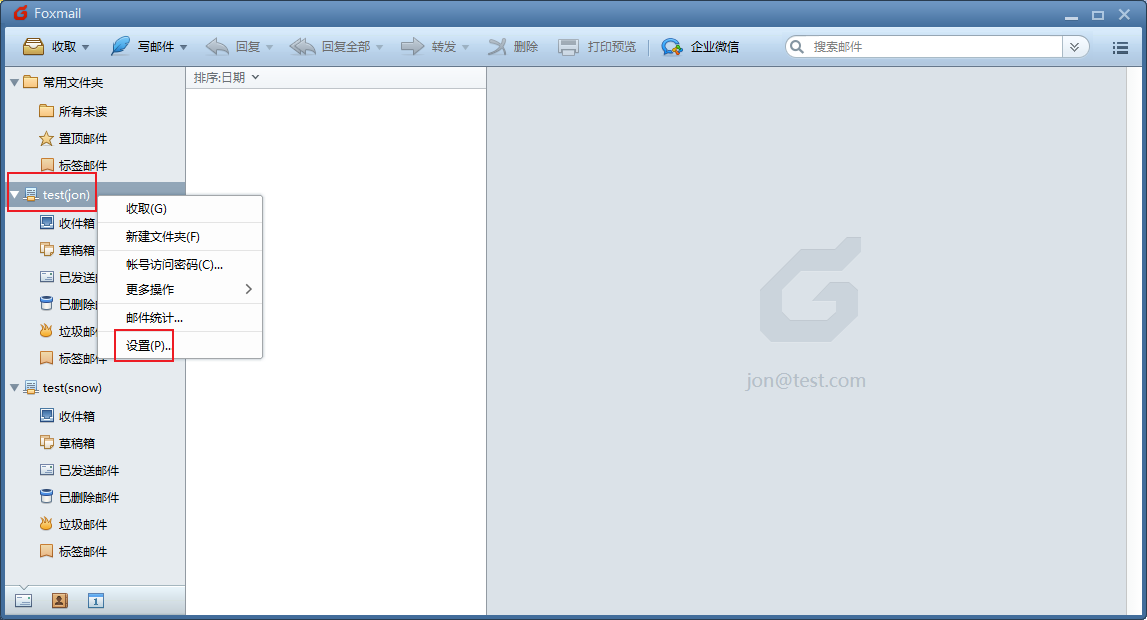
然后設置收件服務器和發件服務器的地址,這兩個地址就是我們上面創建的兩個cpolar公網地址,端口對應公網地址的端口,記得不要輸入錯誤,輸入完點擊應用,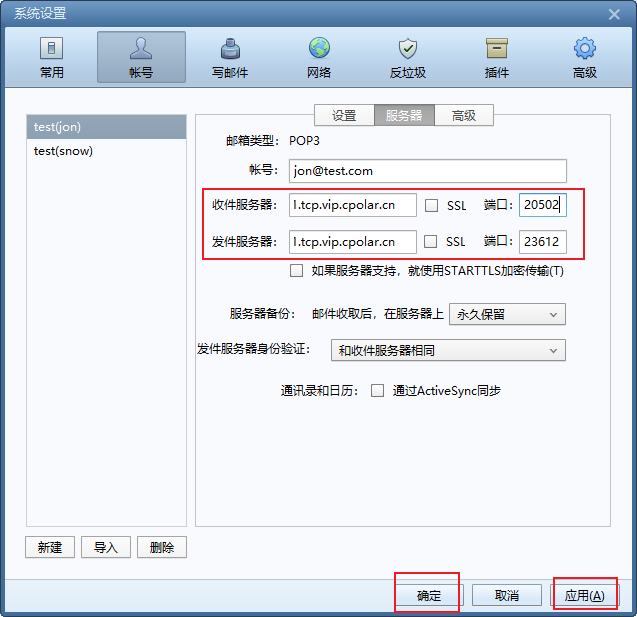
設置完成后,我們使用設置公網地址的這個賬號遠程給另一個賬號發送郵件.
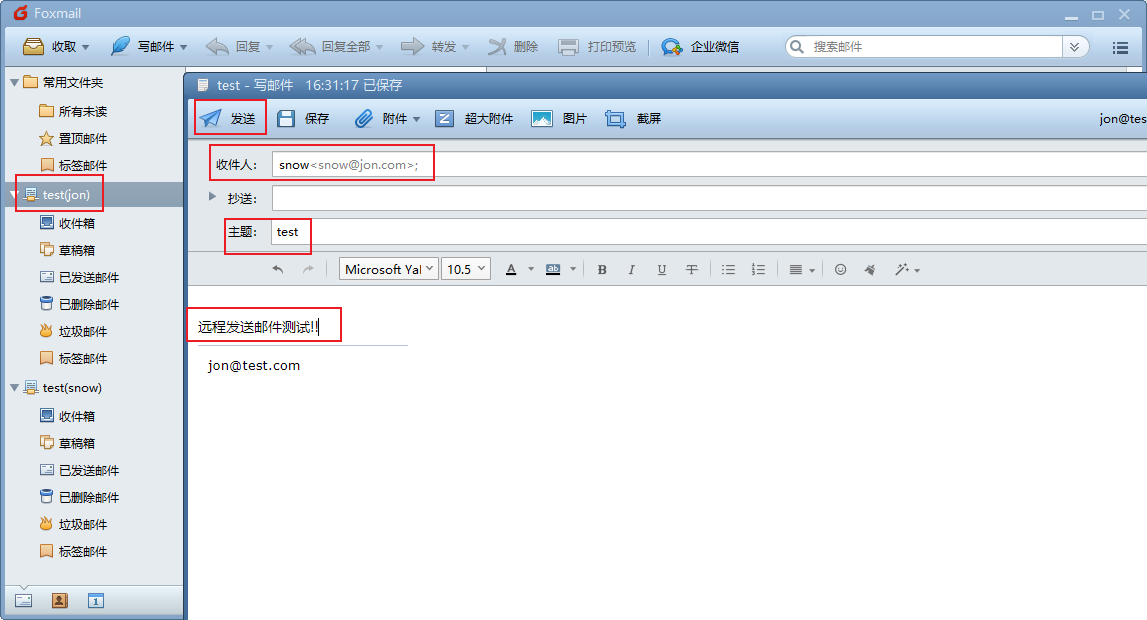
可以看到另一個接收完成了,遠方的朋友通過這個方式添加賬號即可發送郵件給你
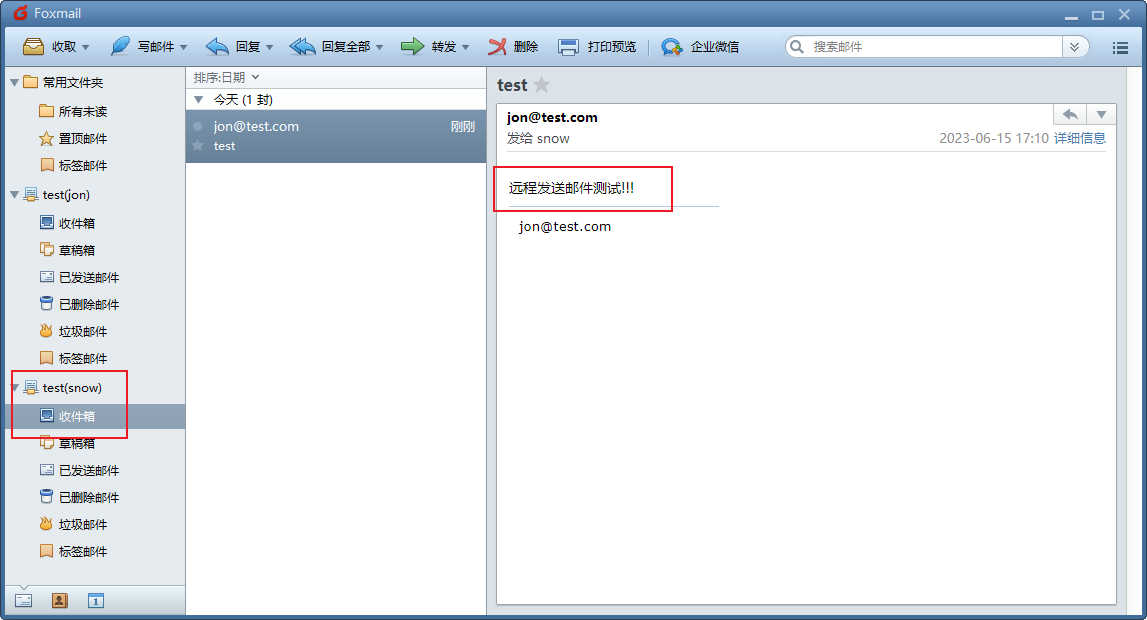
8. 固定連接公網地址
要注意的是,以上步驟使用的是cpolar隨機臨時tcp端口地址,所生成的公網地址為隨機臨時地址,該公網地址24小時內會隨機變化。我們接下來為其配置固定的TCP端口地址,該地址不會變化,設置后將無需每天重復修改地址。
cpolar官網: https://dashboard.cpolar.com/login
登錄cpolar官網,點擊左側的預留,找到保留的tcp地址,保留第一個接收郵件的地址:
- 地區:選擇China
- 描述:接收郵件地址
點擊保留
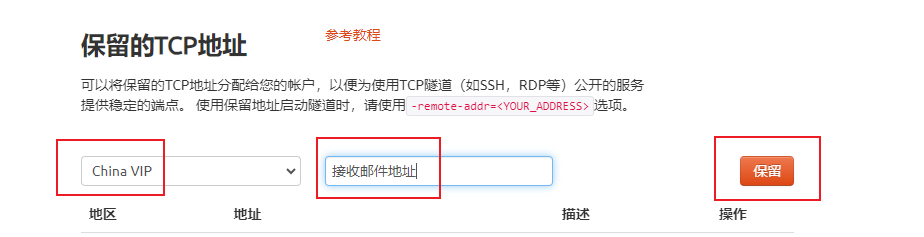
保留第二個發送郵件的地址:
- 地區:選擇China
- 描述:發送郵件地址
點擊保留
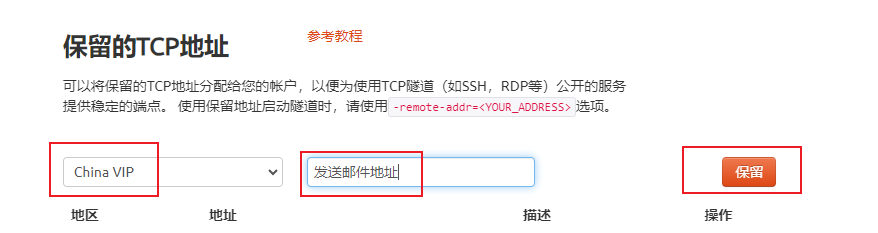
地址保留成功后,系統會生成相應的固定公網地址,將兩個地址復制下來,這里記得區分好,不要搞混了

進入cpolar web ui管理界面,點擊左側儀表盤的隧道管理——隧道列表,找到我們上面創建接收郵件的tcp隧道,點擊右側的編輯
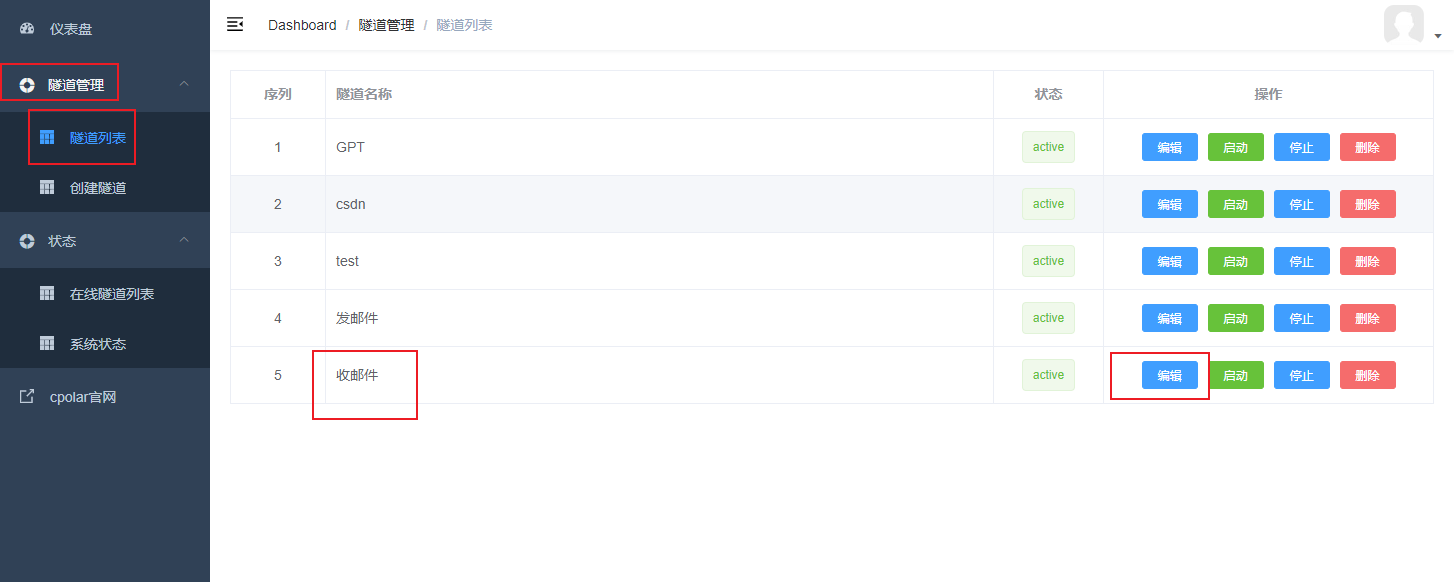
修改隧道信息,將官網保留成功的接收郵件地址固定tcp地址配置到隧道中
- 端口類型:修改為固定tcp端口
- 預留的tcp地址:填寫官網保留成功的接收郵件地址,
點擊更新
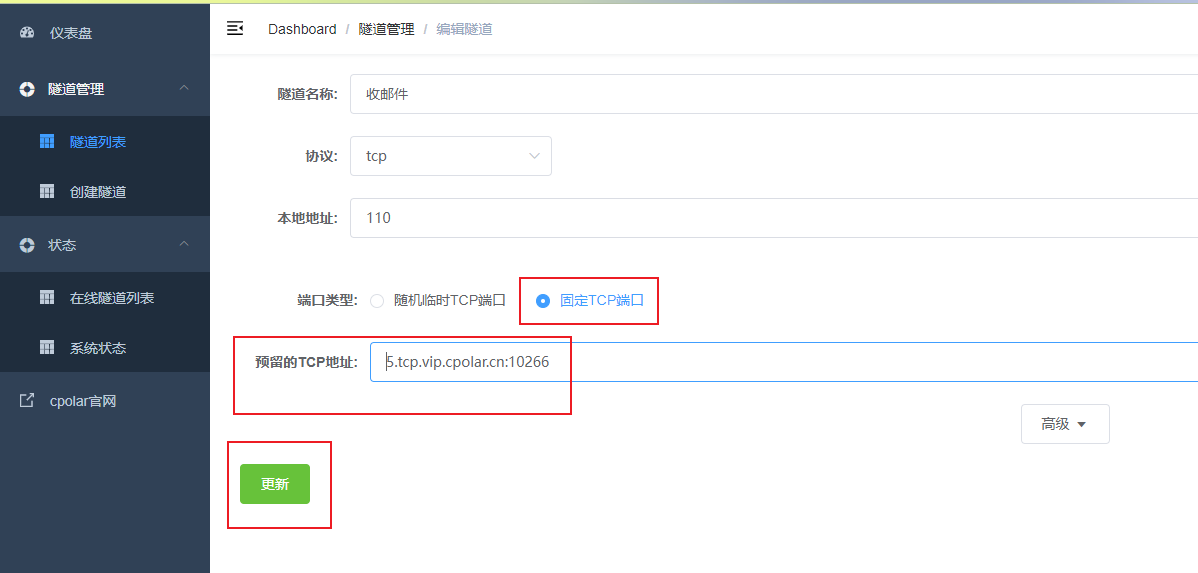
然后編輯第二個發郵件的隧道

同樣,把另一個發送郵件的固定地址也配置到對應的發郵件隧道里面

兩個隧道設置更新成功后,點擊左側儀表盤的狀態——在線隧道列表,可以看到公網地址已經更新成為了固定tcp地址。

9. 測試固定遠程地址發送郵件
同樣我們選擇其中一個郵箱賬號,右鍵點擊設置

我們把收件服務器和發件服務器的地址換成我們在cpolar官網設置的固定地址,記得地址不要搞反了,端口對應地址的端口,設置完成點擊應用
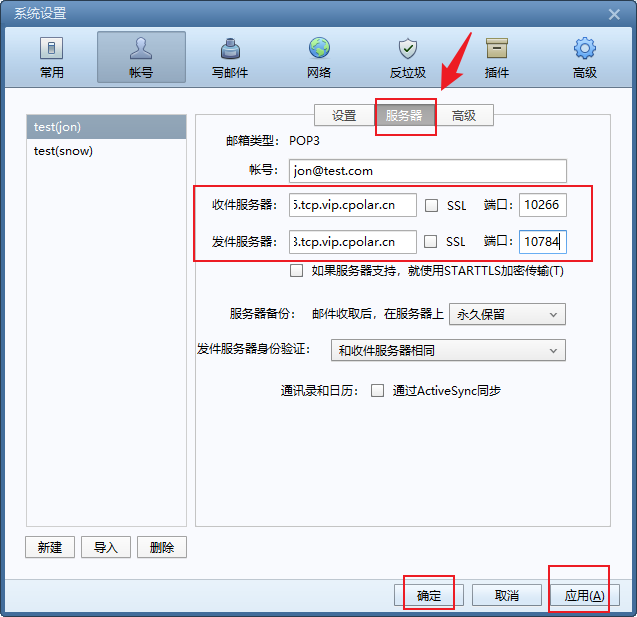
然后選擇這個郵箱向另一個郵箱賬號發送郵件

我們可以看到郵件發送成功,另一個賬號也接收成功,這樣一個自己的郵件服務就搭建好了,同時可以遠程發送郵件.
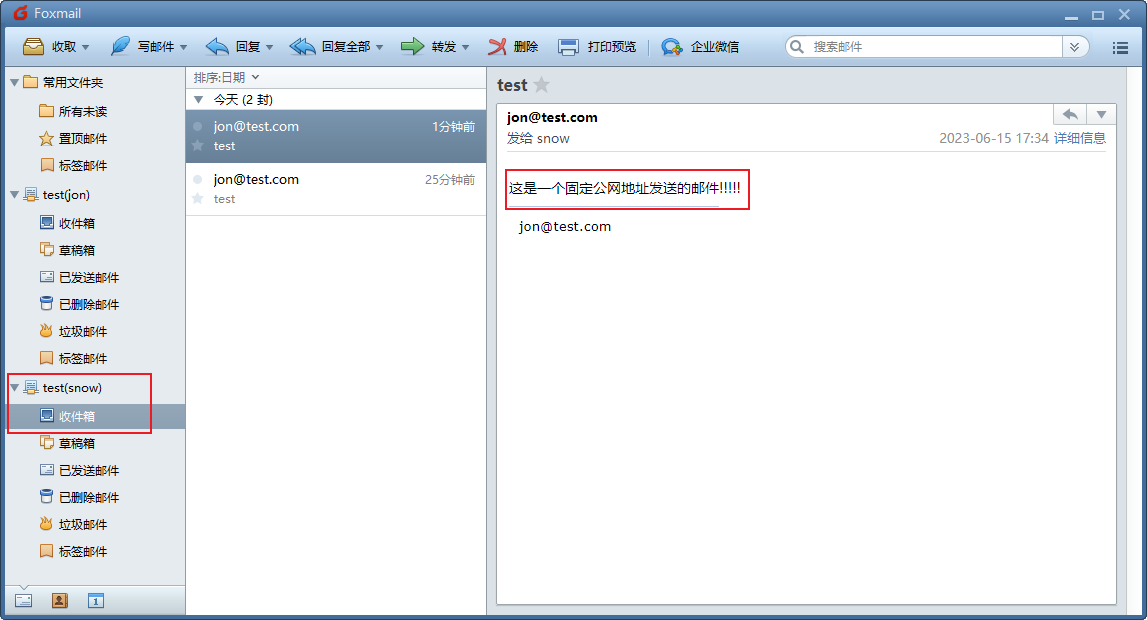
轉載自cpolar極點云文章:搭建個人hMailServer 郵件服務實現遠程發送郵件



)









》ISBN978-7-111-63687-8 第11章 11.1.3 樹的性質 節 第664頁的例9說明)



)

